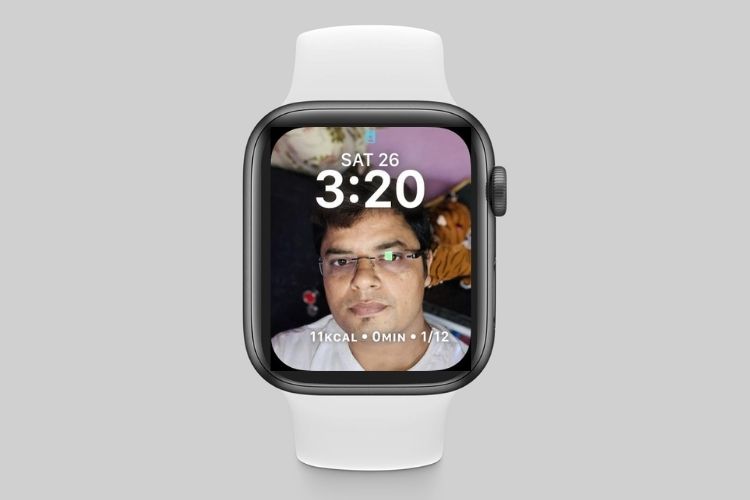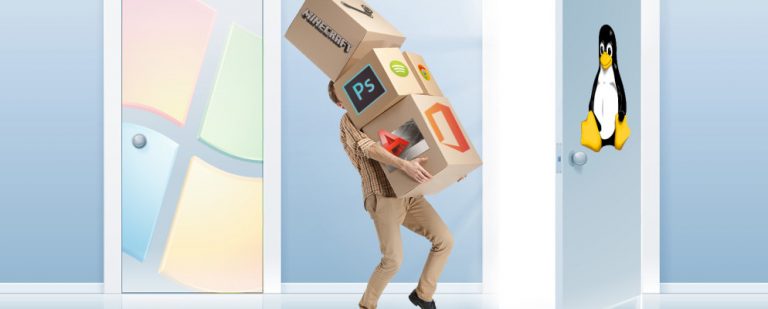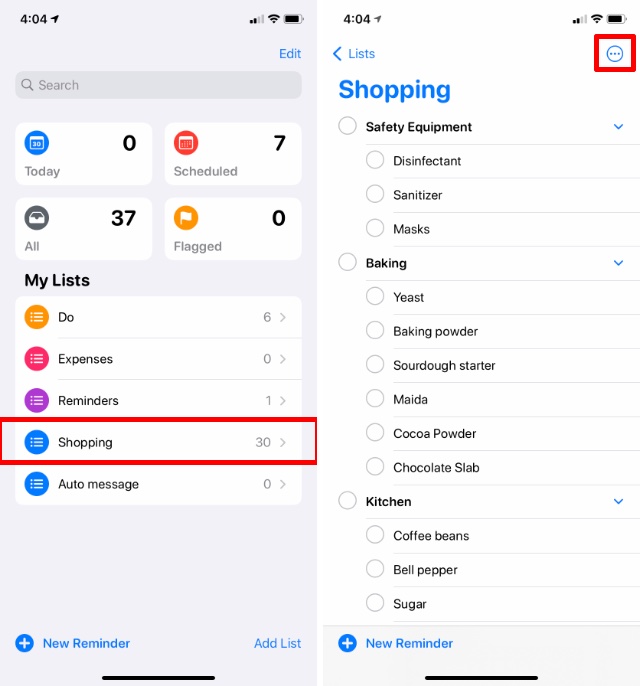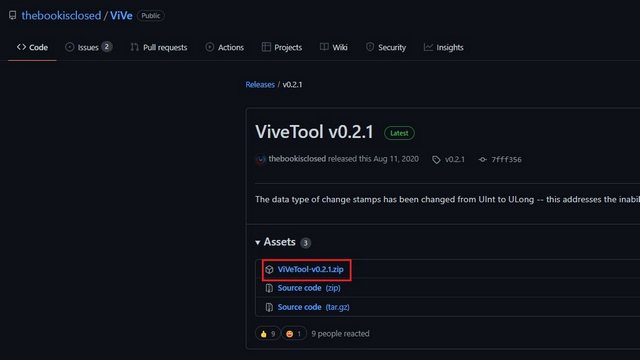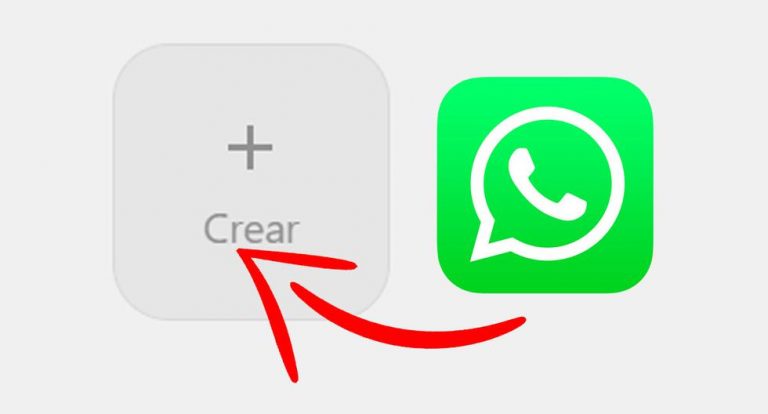Как включить оконный переключатель Alt+Tab в Windows 11
Microsoft тестирует оконный переключатель Alt+Tab с недавней предварительной сборкой Windows 11 Insider Preview Build 22526. Однако эта функция получает контролируемое развертывание и в настоящее время доступна не всем инсайдерам. Если вы хотите прямо сейчас опробовать новую функцию переключения последних приложений в Windows 11, вот как вы можете это сделать.
Стоит отметить, что этот метод включения нового переключателя Alt+Tab работает в сборке Windows 11 22526 и новее. Вы не получите новый экран последних приложений, если попробуете это на ПК с Windows 11, на котором установлена стабильная сборка. С этим покончено, давайте перейдем к необходимым шагам.
Разница между старыми и новыми переключателями Alt+Tab в Windows 11

 Основное различие между старым и новым переключателями недавних приложений Alt+Tab заключается в внешнем виде и фоне предварительного просмотра. Предварительный просмотр теперь заметно меньше, когда вы открываете несколько окон. Однако вы получаете больший предварительный просмотр, когда вы открыли менее 3 окон.
Основное различие между старым и новым переключателями недавних приложений Alt+Tab заключается в внешнем виде и фоне предварительного просмотра. Предварительный просмотр теперь заметно меньше, когда вы открываете несколько окон. Однако вы получаете больший предварительный просмотр, когда вы открыли менее 3 окон.
В целом, предстоящий экран последних приложений ближе к тому, что мы уже имели в Windows 10. Что касается фона, то новая реализация прозрачна вне открытых окон. В отличие от текущего переключателя Windows 11, который полностью размывает фон, здесь размытие ограничено открытыми окнами в оконном пользовательском интерфейсе переключателя Alt + Tab.
Программы для Windows, мобильные приложения, игры - ВСЁ БЕСПЛАТНО, в нашем закрытом телеграмм канале - Подписывайтесь:)
Получите новый оконный интерфейс Alt+Tab с помощью ViveTool в Windows 11
1. Вы можете использовать ViveTool, чтобы включить новый интерфейс Alt+Tab прямо сейчас. Если вы еще не установили ViveTool, вам следует сначала загрузить последнюю версию ViveTool. со своей страницы GitHub.
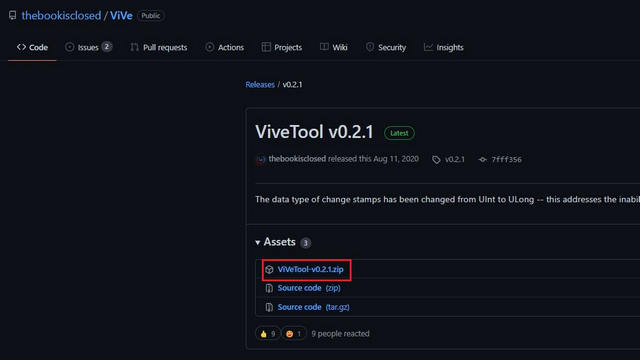
2. Извлеките ZIP-файл, который вы только что загрузили, кликнув его правой кнопкой мыши в проводнике и выбрав опцию «Извлечь все» в контекстном меню.
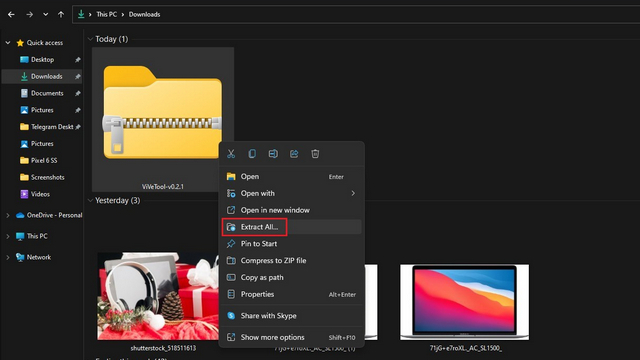
3. В окне извлечения файла нажмите кнопку «Обзор», чтобы изменить папку назначения.
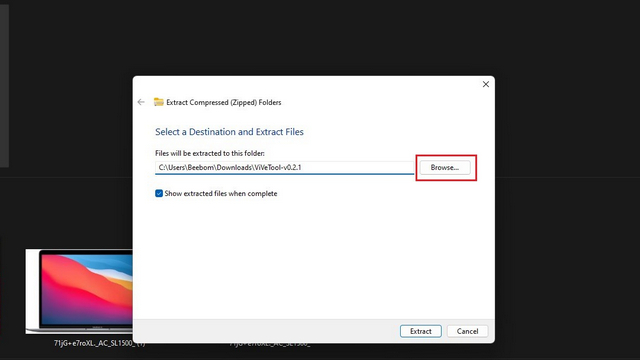
4. Когда появится пользовательский интерфейс средства выбора файлов, перейдите в Windows -> System32 и нажмите «Выбрать папку».
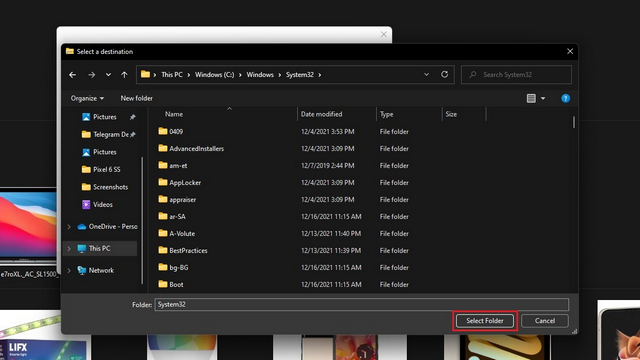
5. Выбрав путь извлечения, нажмите «Извлечь», чтобы переместить файлы ViveTool в папку System32.
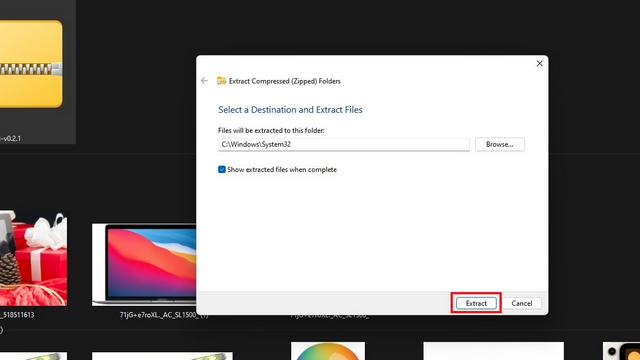
6. Теперь все готово для использования ViveTool через командную строку с правами администратора, чтобы включить новый переключатель Alt+Tab на ПК с Windows 11. Нажмите клавишу Windows, введите «cmd» в строке поиска вверху и нажмите «Запуск от имени администратора» на правой панели, чтобы открыть новое окно командной строки администратора.
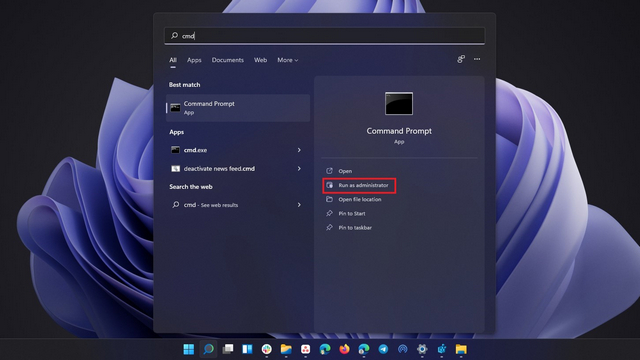
7. Вставьте следующую команду в окно командной строки и нажмите Enter. После появления подтверждающего сообщения перезагрузите компьютер.
vivetool addconfig 36226836 2
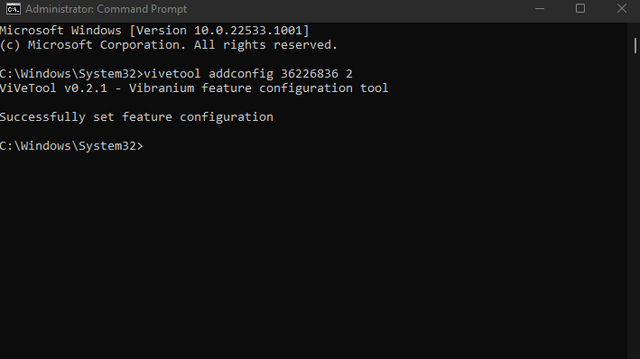
8. Если вы передумаете, вы можете использовать приведенную ниже команду, чтобы восстановить текущий полноэкранный переключатель Windows 11 Alt + Tab.
vivetool delconfig 36226836 2
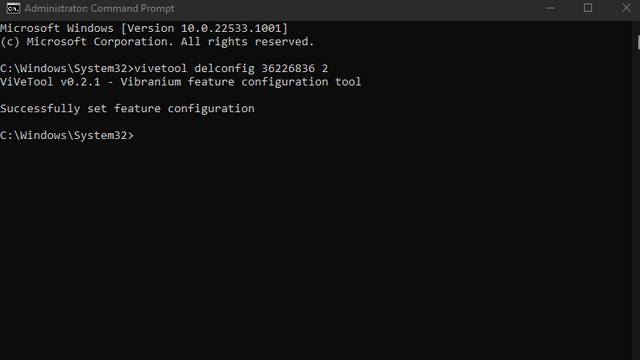
Включите оконный переключатель Alt + Tab с помощью редактора реестра в Windows 11
1. Если вы не заинтересованы в установке ViveTool, вместо этого вы можете использовать редактор реестра. Перейдите по следующему пути и дважды кликните «Включенное состояние» на правой панели.
HKEY_LOCAL_MACHINE\SYSTEM\ControlSet001\Control\FeatureManagement\Overrides\4\702590604
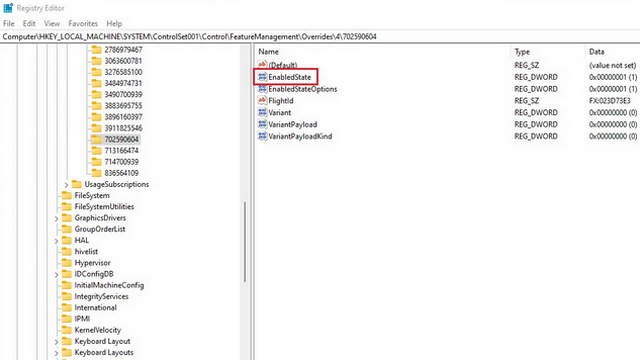
2. Теперь измените данные значения EnabledState на «2» и нажмите «ОК». После этого перезагрузите компьютер с Windows 11. Изменение значения обратно на 1 восстановит старый полноэкранный переключатель Alt+Tab.
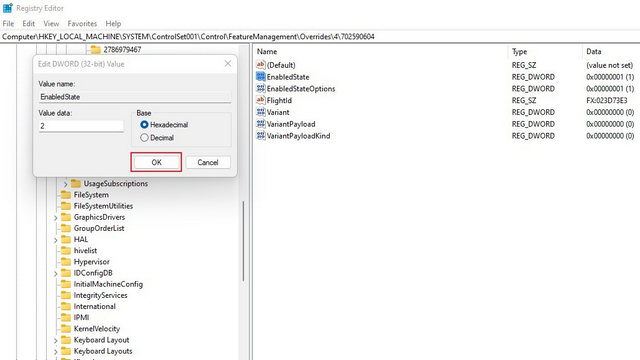
Попробуйте новый интерфейс Alt+Tab в Windows 11
Новый переключатель Alt+Tab может быть частью усилий Microsoft, направленных на то, чтобы сделать Windows 11 ближе к Windows 10. Он кажется более знакомым, но при этом сохраняет современный вид. Т
Итак, какой интерфейс переключения вкладок вы предпочитаете — оконный или полноэкранный? Дайте нам знать об этом в комментариях.